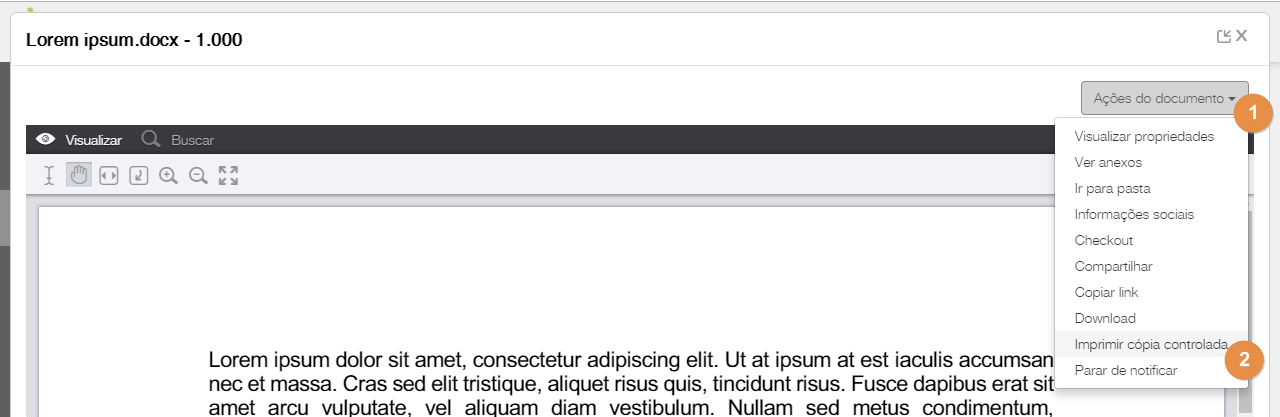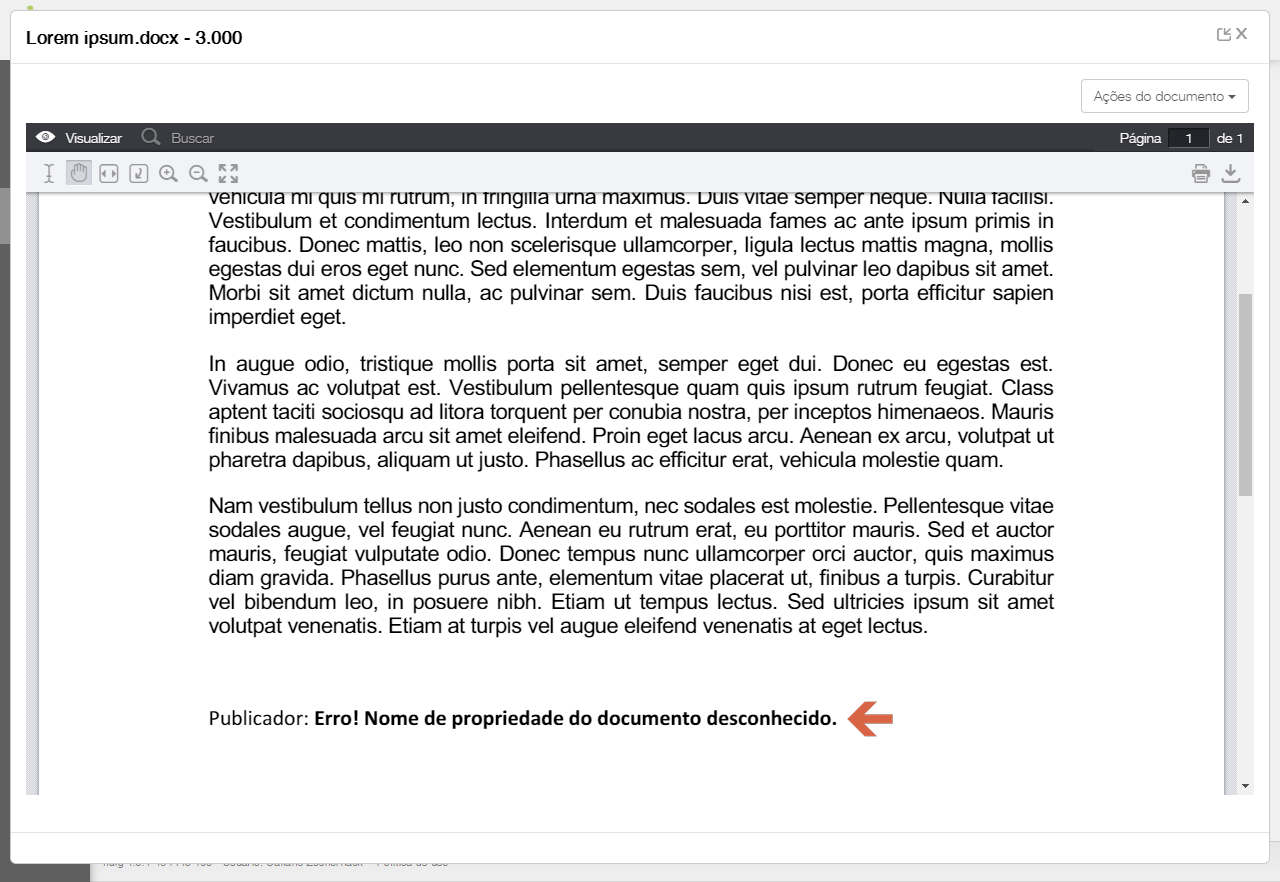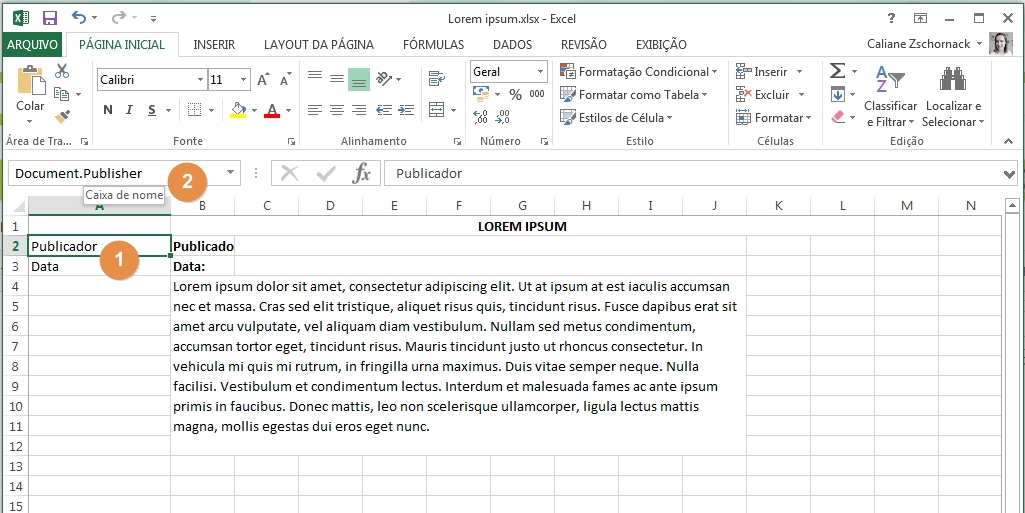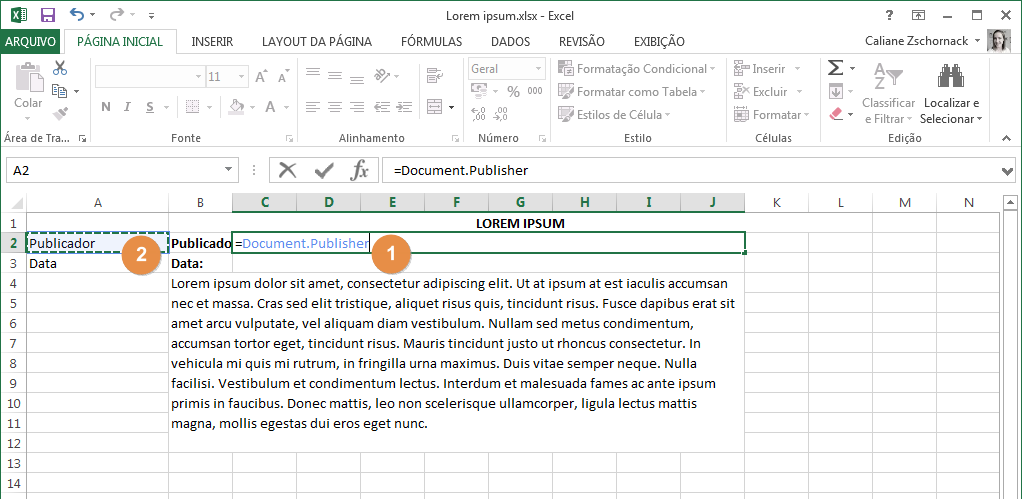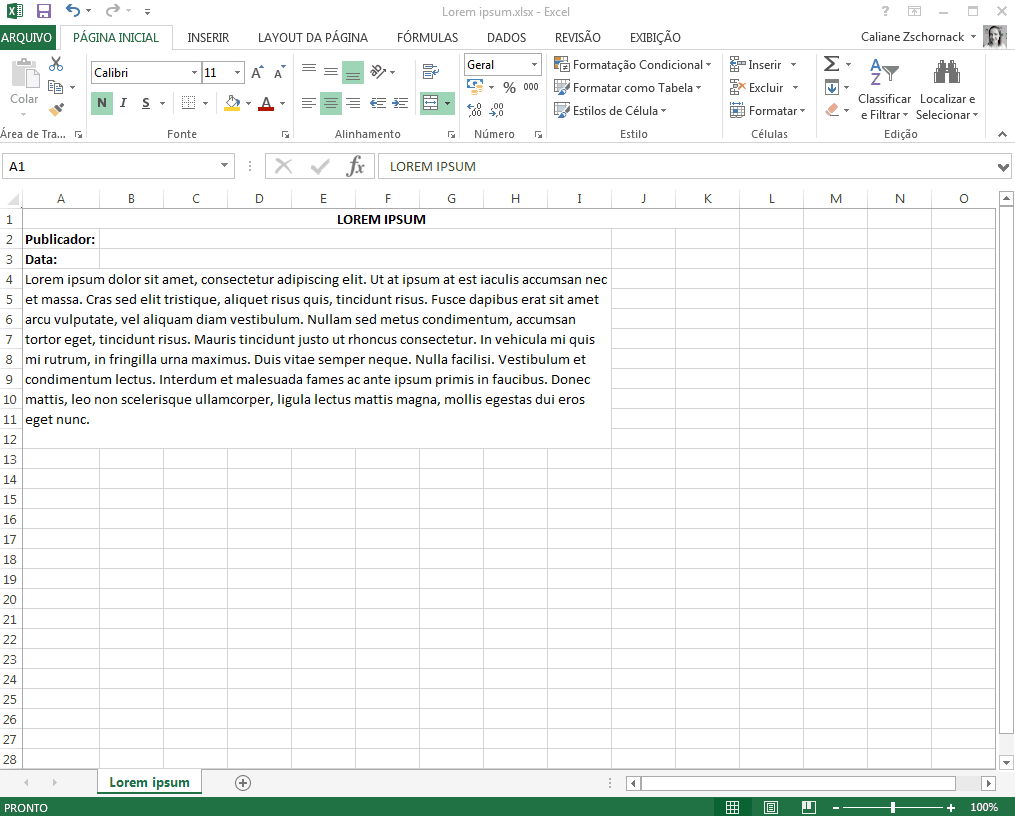Índice

Introdução
O recurso de impressão de cópia controlada no fluig permite tanto a impressão de cópia controlada quanto a impressão normal de documentos.
Para que a impressão de cópia controlada aconteça, é necessário que o applet seja executado, porém este recurso está disponível somente para o navegador Internet Explorer. Os navegadores Google Chrome (versão 45 ou superior) e Mozilla Firefox (versão 52 ou superior) não suportam mais a execução dos plugins NPAPI necessários.
Se você utilizar o Chrome ou o Firefox, o fluig apenas fará a impressão normal dos documentos.
Ainda é possível configurar variáveis nos documentos para que elas sejam atualizadas durante a visualização ou durante a impressão (quando o documento for utilizado como protocolo).
Impressão de cópia controlada
Pré-requisitos
São pré-requisitos para a impressão de cópia controlada:
- A configuração do Ambiente de execução do Java® deve ser feita no computador do usuário que fará a impressão;
- A configuração de ao menos uma área. Para saber como fazer isso, acesse a documentação sobre Áreas;
- A configuração de marca d'água é opcional. Para saber mais acesse a documentação de Marca d'água;
- Utilizar o navegador Internet Explorer. Acesse a Matriz de Portabilidade para saber qual é a versão homologada;
- Marcar a opção "Habilita applet" em Painel de Controle > Parâmetros. Para saber mais sobre essa tela acesse a documentação sobre Parâmetros.
Tipos de arquivos suportados
O fluig permite a impressão de cópia controlada apenas para arquivos PDF, documentos do Word e planilhas do Excel.
A tabela abaixo exibe as extensões suportadas pelo recurso de cópia controlada.
Em algumas instalações ocorre o erro: “java.lang.NoClassDefFoundError : null” ao imprimir documentos Microsoft® Office. Para mais detalhes de como solucionar a inconsistência confira a documentação Configuração de serviços de componentes. |
Impressão de cópia controlada
Acionar a impressão
Você pode fazer a impressão de um documento através da navegação ou através a visualização.
Na navegação, selecione o arquivo e acione o botão Mais > Imprimir cópia controlada.

Na visualização do documento há duas opções. Na primeira acione Ações do documento > Imprimir cópia controlada.
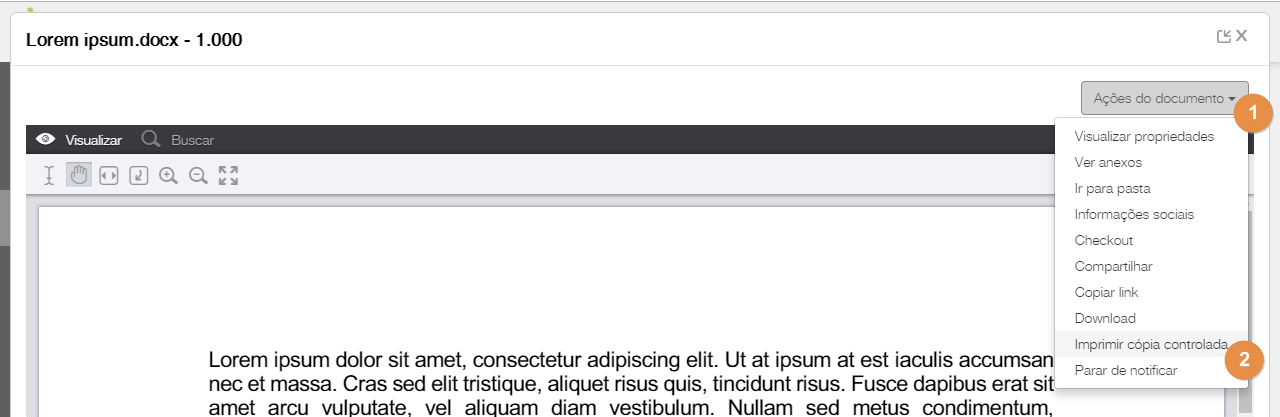
Na segunda, acione o ícone da impressora.

Realizar a impressão
Após acionar a impressão, você será apresentado à tela de configuração. Configure cada campo conforme a sua necessidade:
- Documento protocolo: escolha um documento protocolo para a impressão. Ele pode conter variáveis de impressão que serão atualizadas quando a impressão for finalizada. Para saber mais acesse o item _______.
- Renderizador de impressão de PDF: se você não possuir uma impressora instalada e configurada no computador, o fluig utilizará o renderizador escolhido para gerar um arquivo PDF que normalmente é aberto automaticamente pelo próprio navegador em uma nova aba. Assim você pode salvar o documento e imprimi-lo posteriormente ou apenas mantê-lo. Se a impressão parecer desconfigurada com o renderizador padrão (PDFRenderer), altere para a opção JPedal e tente novamente.
- Marca d'água: esse campo é opcional e por padrão é carregado com a opção "Nenhum". Se quiser, escolha uma das marcas d'águas cadastradas. Para saber mais acesse a documentação de Marca d'água.
- Área(s) Destino: são as áreas para as quais a impressão será feita. Esse campo é obrigatório. Cadastre pelo menos uma área. Para saber como fazer isso, acesse a documentação sobre Áreas.
- Documentos selecionados para imprimir cópia controlada: caso esteja imprimindo um número maior de documentos, você pode escolher apenas alguns da lista para imprimir nesse momento.
- Imprimir cópia controlada: ao acionar esse botão, a impressão será feita.

Compatibilidade de impressão com o MS Office
Por padrão o fluig utiliza o OpenOffice como motor padrão para a impressão de documentos, ou seja, é possível que determinados documentos não sejam impressos exatamente como são visualizados no MS Office.
Para que o MS Office seja o motor padrão de impressão no fluig é necessário fazer a Configuração dos serviços de componentes. Não é necessário reiniciar o fluig após a configuração. Basta fazer uma nova impressão.
Log de cópia controlada
O log de cópia controlada é o registro das informações de cada impressão de cópia controlada. Esse registro é importante, pois oferece total controle e rastreabilidade sobre as cópias.
Para saber como gerar esse log acesse a documentação de Log de cópia controlada.
Quando você estiver utilizando o Google Chrome ou Mozilla Firefox ou quando o applet não estiver habilitado (utilizando o Internet Explorer), a impressão não fará o controle de cópias. Nesse caso, a impressão será feita normalmente, porém não armazenará informações no log. |
Variáveis de impressão e visualização
É possível configurar variáveis nos documentos que serão atualizadas durante a visualização ou durante a impressão (quando o documento for utilizado como protocolo). As variáveis podem informar a versão do documento, publicador ou a data de publicação, por exemplo.
Pré-requisitos
Para que as variáveis sejam atualizadas é necessário que a opção "Atualiza Propriedades Cópia Controlada?" localizada na aba Informações Gerais das propriedades do documento esteja marcada.
Essa opção pode ser alterada manualmente durante ou após a publicação ou pode estar configurada nas propriedades herdadas da pasta, para que seja marcada automaticamente durante a publicação.
Configuração de atualização das variáveis
Para marcar essa opção manualmente, durante a publicação de documento avançado ou na edição de propriedades após a publicação, acione a aba Informações Gerais e marque a opção Atualiza Propriedades de Cópia Controlada?.

Para fazer a configuração automática, acione as propriedades da pasta. Acesse a aba Propriedades Herdadas e marque a opção Atualiza propriedades de Cópia Controlada?.

Variáveis de visualização
As variáveis de visualização são atualizadas sempre que o documento é aberto e visualizado dentro do fluig. Confira a lista de informações que podem ser adicionadas ao documento:
| Variável | Descrição |
|---|
| Document.Author | Autor do documento |
| Document.Author.ID | Matricula do autor do documento |
| Document.Author.Name | Nome do autor do documento |
| Document.Active | Documento ativo |
| Document.ID | Código do documento |
Document.Publisher | Publicador do documento |
| Document.Publisher.ID | Matricula do publicador do documento |
| Document.Publisher.Name | Nome do publicador do documento |
| Document.Version | Versão do documento |
| Document.Revision | Revisão do documento |
| Document.Description | Descrição do documento |
| Document.Comments | Comentários do documento |
| Document.VersionDescription | Descrição da Versão/Revisão |
| Document.Tag | Tags do documento |
| Document.ApprovedOn | Data que o documento foi aprovado |
| Document.CreationDate | Data de criação do documento |
| Document.ExpiresOn | Data de expiração do documento |
| Document.FirstVersionDate | Data da primeira versão |
| Document.LastUpdateDate | Data da última atualização |
| Document.Approvers1 | Primeiro aprovador do nível 1 |
| Document.ApproversN | Segundo aprovador do nível 1 |
| Document.LevelN.ApproverM* | --- |
Variáveis de impressão
As variáveis de impressão são atualizadas somente no documento protocolo quando a impressão é concluída. Essas variáveis não são atualizadas quando o documento é visualizado dentro do fluig.
Nesse caso, se você tentar visualizar um documento que possui variáveis de impressão, ela será exibida como no exemplo abaixo.
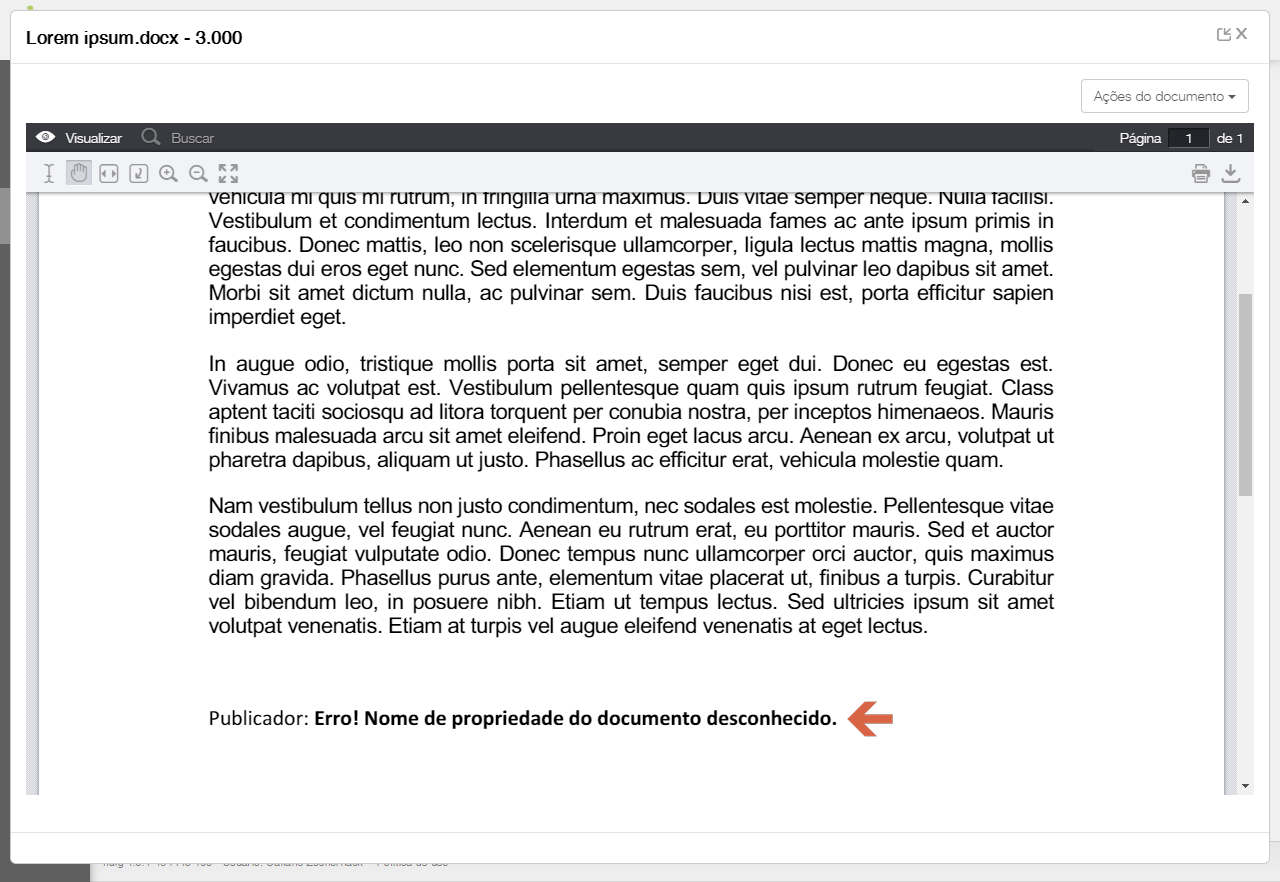
Confira a lista de informações que podem ser adicionadas ao documento:
| Variável | Descrição |
|---|
| Document.PrintDate | Data da impressão |
| Document.PrintRequester | Requisitante/Solicitante |
| Document.PrintedDocument.AreaResponsible | Responsável pela área |
| Document.PrintedDocument.Description | Descrição do documento |
| Document.PrintedDocument.Comments | Comentários do documento |
| Document.PrintedDocument.VersionDescription | Descrição da Versão/Revisão |
| Document.PrintedDocument.Tag | Tags do documento |
| Document.DocumentNrDocumento | Número do documento |
| Document.PrintedDocument.Version | Versão do documento |
| Document.PrintedDocument.Revision | Revisão do documento |
| Document.DestinationArea | Área |
| Document.PrintedDocument.Publisher | Publicador do documento |
| Document.PrintedDocument.VersionDescription1 | Descrição da versão do documento |
| Document.PrintedDocument.VersionDescription2 | Continuação da descrição da versão do documento |
| Document.PrintedDocument.VersionDescription3 | Continuação da descrição da versão do documento |
É padrão do próprio MS Office limitar as propriedades dos documentos em 127 caracteres durante a visualização ou impressão. |
Eventos de documentos
Os eventos onApplyDocumentPrintProperties e onApplyDocumentProtocolProperties podem ser utilizados para atualizar ou recuperar as informações das variáveis configuradas nos documentos.
Configurar variáveis
Microsoft Word
Com o documento aberto no Microsoft Word, posicione o cursor no local onde a variável deve ser incluída.
Pressione CTRL + F9 e preencha o espaço entre as chaves ({ }) como no exemplo abaixo:

Microsoft Excel
- Com o documento aberto no Microsoft Excel, clique com o botão direito do mouse sobre a coluna A e acione Inserir.

|
- Preencha as células da coluna A com um nome que identificará as variáveis que você escolheu. Por exemplo, Publicador e Data.

|
- Clique na célula da primeira variável (A2 no exemplo abaixo) e em seguida digite o valor Document.Publisher (ou a variável escolhida) na Caixa de Nome;
- Pressione enter para salvar;
- Faça o mesmo nas demais células, informando na caixa de nome a variável escolhida.
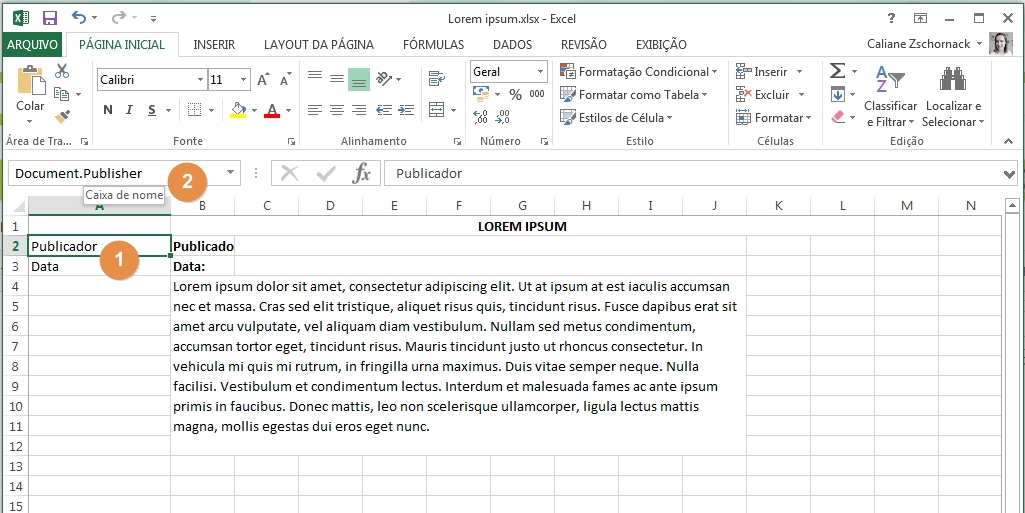
|
- Clique sobre a célula que deverá ser atualizada com o valor da variável;
- Digite "=" e em seguida clique sobre a célula da variável configurada no passo anterior;
- Pressione enter para salvar;
- Faça o mesmo com as demais células;
- Salve o documento.
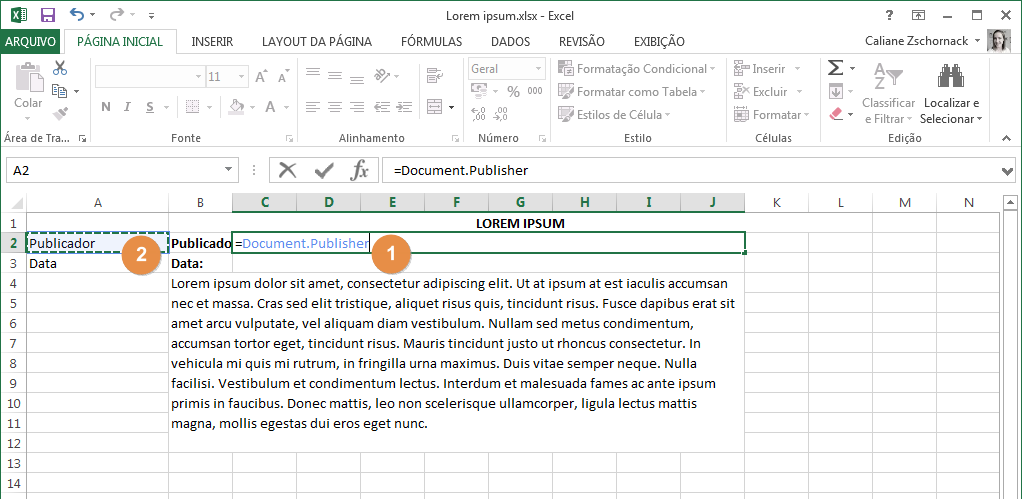
|
Confira o passo a passo completo do exemplo que acabamos de fazer.
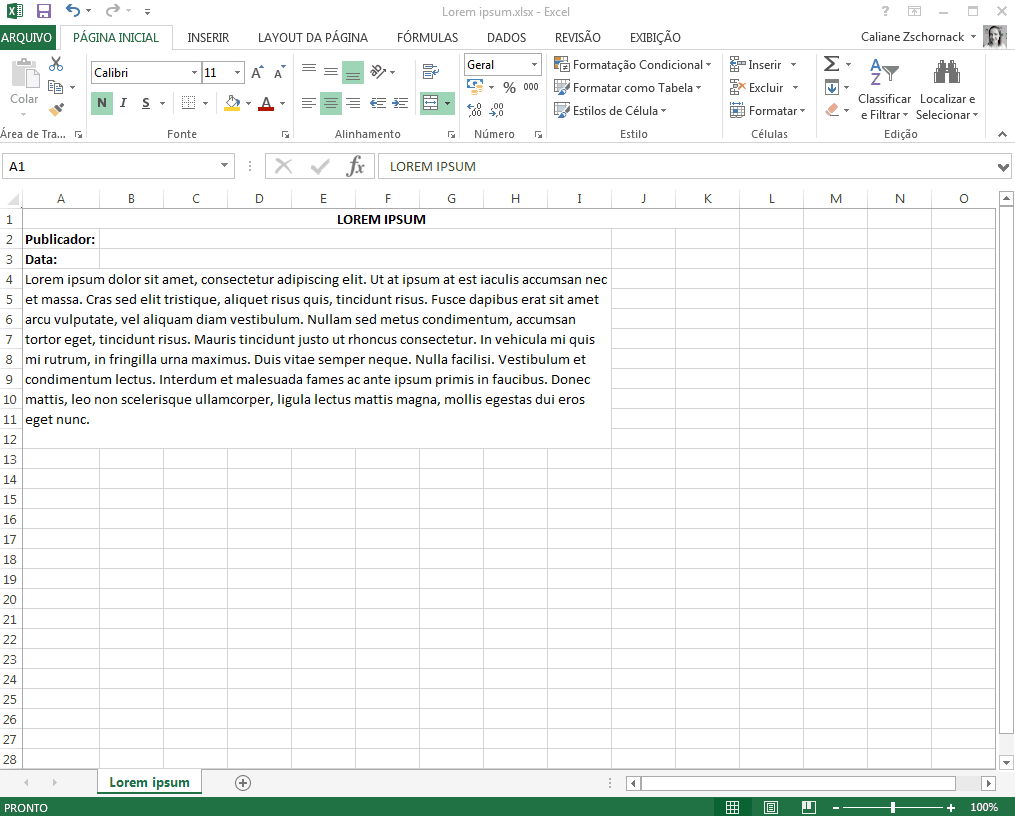
|
|